Nu vreau să treacă 2015 fără să închei seria de tutoriale dedicate VPS-ului achiziționat de la chroot.ro.
Să recapitulăm:
- am cumpărat pachetul VPS de la chroot.ro
- am instalat panoul de control Sentora
- am instalat și configurat firewall-ul în Ubuntu 14.04
- am adăugat domenii și am configurat zona DNS din panoul de control al VPS-ului
Cred că toți cei care citesc acest articol au avut, la început, găzduire shared și știu ce este un panou de control. Majoritatea am folosit Cpanel; cum Cpanel este un produs comercial, nu mi-a rămas decât să mă orientez spre ceva gratuit și, eventual, open source. Am testat mai multe astfel de panouri (amintesc doar Webmin și Ajanti care mi-au mai reținut atenția), dar m-am stabilit la Sentora.
De ce am ales Sentora
Sentora este o interfaţă bazată pe web pentru administrarea sistemului Unix/Linux. Folosind orice browser Web, avem posibilitatea de a configura conturi de utilizator, Apache, DNS, FTP și multe altele. Sentora elimină necesitatea de a edita manual fișierele de configurare Unix, și permite gestionarea unui sistem Linux în interfață grafică de la distanță.
Sentora este ușor de folosit, construit modular, permițând configurarea ușoară a unui server web. Este un proiect open source scris în PHP și folosește diferite pachete GNU/open source, cum ar fi Apache, PHP, Dovecot, ProFTPd, etc.
Accesarea panoului de control Sentora
După ce am făcut toți pașii descriși în tutorialele anterioare, nu ne-a mai rămas decât să accesăm panoul de control pentru a lansa online siteurile noastre web.
În orice browser web scriem adresa aleasă în momentul instalării panoului:
http://subdomeniu.domeniu.tld
Se deschide următorul ecran de autentificare:
Ne conectăm cu username zadmin și parola furnizată la sfârșitul instalării panoului. Ne amintim că fișierul cu parole se află în /root/passwords.txt.
După autentificare, apare panoul în sine, cu care vom lucra și care ne va ajuta enorm în gestionarea serverului web:
Primul lucru pe care trebuie să-l facem e să schimbăm parola cu una mai omenească, pe care s-o ținem bine minte (dacă parolele de MySQL nu le folosim foarte des, cea de accesare a panoului va fi utilizată zilnic). Pentru aceasta, navigăm în meniul Account - Change password. Ni se cere să introducem vechea parolă și de 2 ori pe cea nouă, click pe Change și am terminat.
Instalarea unui manager de fișiere în Sentora
După cum am mai spus, Sentora este un panou simplu, modular, care permite adăugarea de module în funcție de necesitățile fiecăruia (nu vine încărcat cu jdemii de unelte pe care un utilizator obișnuit, cum sunt eu, nu le va folosi).
Următorul lucru pe care l-am făcut a fost să instalez un modul care să-mi permită gestionarea fișierelor. Pentru aceasta, ne conectăm prin SSH la server și scriem următoarele comenzi:
zppy repo add repo.alio.dkzppy updatezppy install ELFileManager
Astfel, am instalat modulul ELFileManager. Modulul va apărea în secțiunea corespunzătoare:
Adăugarea unui domeniu în Sentora
Mergem în secțiunea Domain Management:
Click pe Domains și se deschide următoarea fereastră:
Introducem numele domeniului (adăugat anterior și în panoul de control al serverului VPS, cu zona DNS editată corespunzător) - de forma domeniu.tld. Click pe Create și Sentora va face imediat un director cu numele domeniului adăugat în /var/sentora/hostdata/zadmin/public_html/domeniul_meu.
Adăugarea unui subdomeniu în Sentora
Într-un mod asemănător se pot adăuga și subdomenii:
Baze de date în Sentora
În secțiunea Database management putem adăuga baze de date MySQL, useri pentru MySQL și se poate accesa phpmyadmin:
Adăugarea unui cont FTP în Sentora
În secțiunea File Management click pe FTP accounts:
În funcție de ceea ce dorim, contul FTP poate fi Read Only, Write Only sau Full access. Casetele care trebuie completate și bifele cerute sunt intuitive și nu trebuie să ridice probleme nimănui.
Migrarea websiteurilor vechi pe noul server
După ce am adăugat domeniile și subdomeniile, putea trece la crearea unui nou website sau importarea celor vechi.
Ca să readucem online site-urile deținute pe vechiul server, trebuie să facem câte o bază de date pentru fiecare website și să-i atribuim un user. În phpmyadmin importăm baza de date veche în noua bază de date proaspăt creată și urcăm arhiva cu fișierele site-ului în folderul corespunzător domeniului/subdomeniului dorit (folosim contul FTP proaspăt făcut cu Filezilla sau chiar managerul de fișiere instalat un pic mai sus).
Prin intermediul managerului de fișiere executăm dezarhivarea.
De exemplu, eu am site-urile create în Joomla și WordPress; pentru cele în Joomla am editat corespunzător fișierul configuration.php (cu noile date - numele bazei de date, al userului, parola și noile căi pentru /tmp și /logs), iar pentru WordPress fișierul wp-config.php.
În mod normal, ar trebui să nu fie erori. Eventualele erori care apar, se rezolvă căutând cu tata Google (pot fi cerute anumite valori în php, și pentru asta ar trebui modificat fișierul /etc/php5/apache2/php.ini - repet, asta doar în cazuri extreme, în funcție de site-ul fiecăruia).
Adrese email în Sentora
Dacă folosiți adrese de email personalizate pentru domeniile voastre (eu prefer gmail), de forma [email protected], secțiunea Mail oferă posibilitatea creării căsuțelor poștale:
Click pe Mailboxes și putem defini o nouă căsuță poștală:
Webmail deschide Roundcube. Alternativ, webmail-ul poate fi accesat și la adresa:
http://subdomeniu_panou.domeniu.tld/etc/apps/webmail/
Backup în Sentora
Pe lângă Cron și statistici, secțiunea Advanced a panoului de control Sentora ne oferă și posibilitatea de backup (doar a site-urilor web și a bazelor de date).
După un anumit timp (mai scurt sau mai lung, în funcție de cantitatea de date conținută de site-urile noastre), vom avea posibilitatea să descărcăm o arhivă care conține atât fișierele website-urilor, cât și bazele de date corespunzătoare. Arhiva se află stocată în /var/sentora/hostdata/zadmin/backups.
Resurse Sentora
Cele descrise mai sus reprezintă un punct de plecare în administrarea unui server virtual privat (VPS). Sentora oferă mai multe posibilități decât cele prezentate, care vor fi descoperite în momentul în care avem nevoie de ceva anume.
Din fericire, Sentora are o comunitate activă, dar și documentație de bază pe care v-o recomand s-o citiți cu încredere.
Căile de acces ale fișierelor Sentora în funcție de sistemul de operare
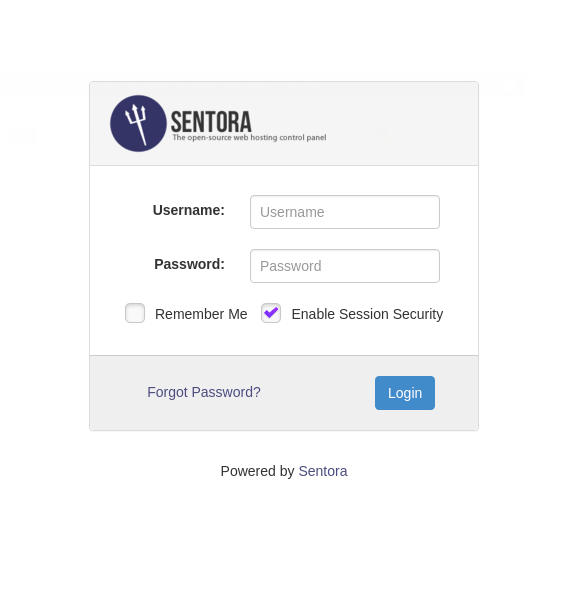
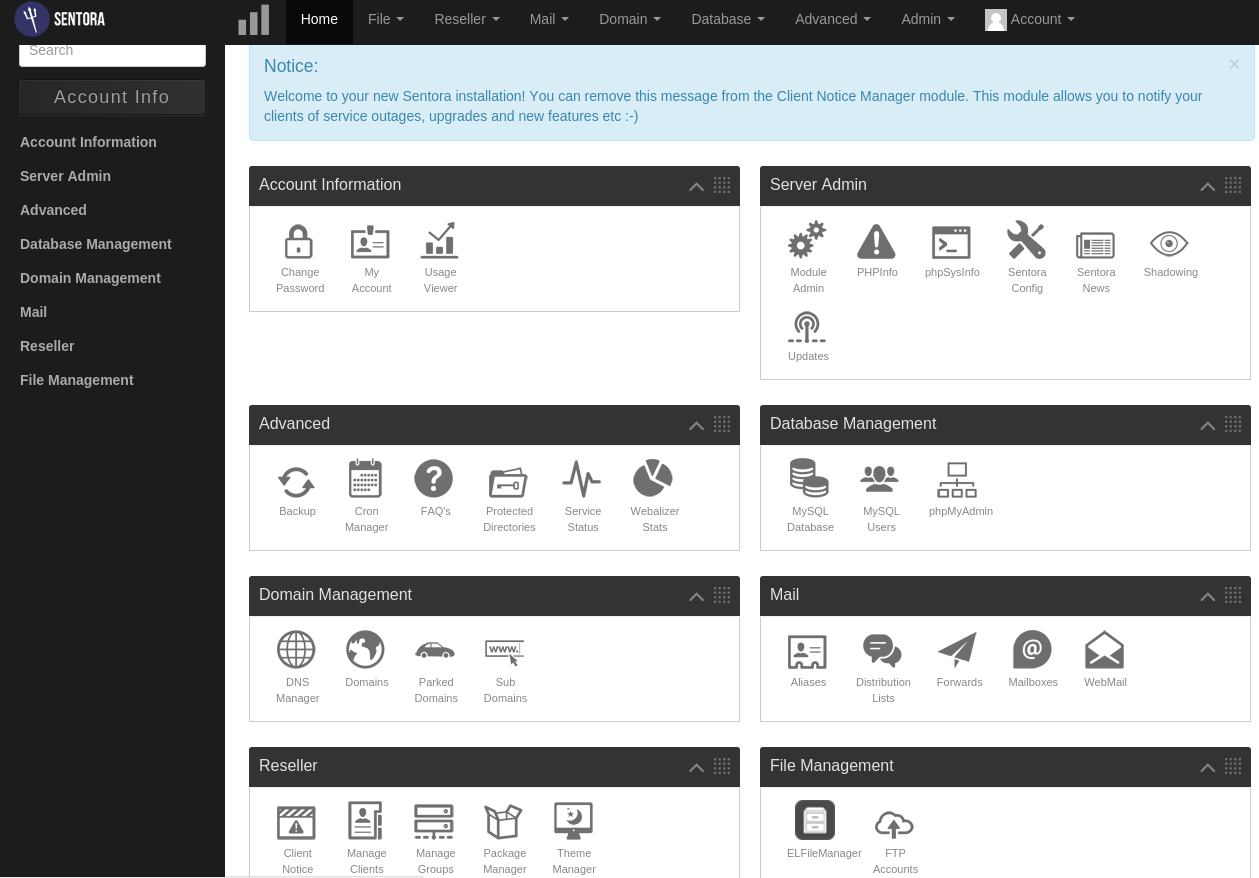
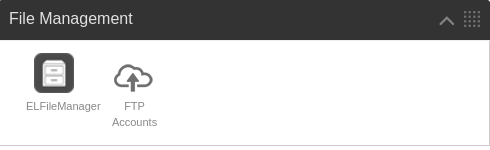
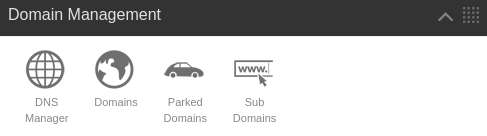
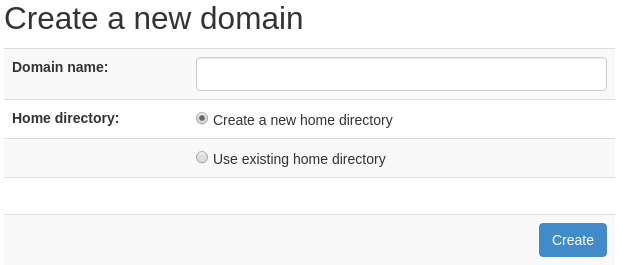
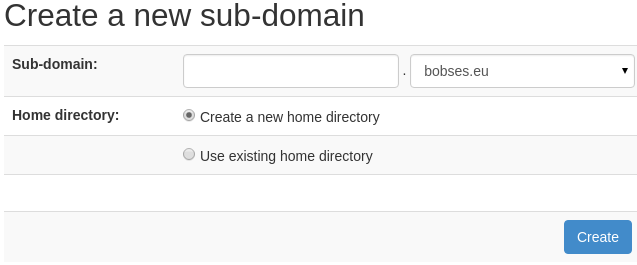
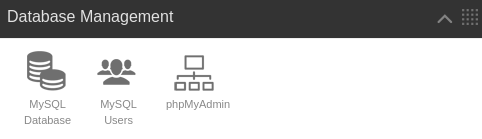
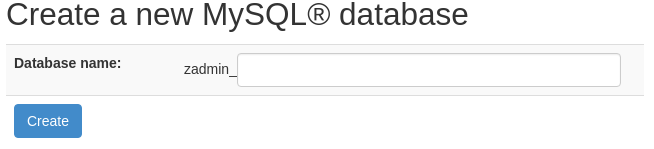
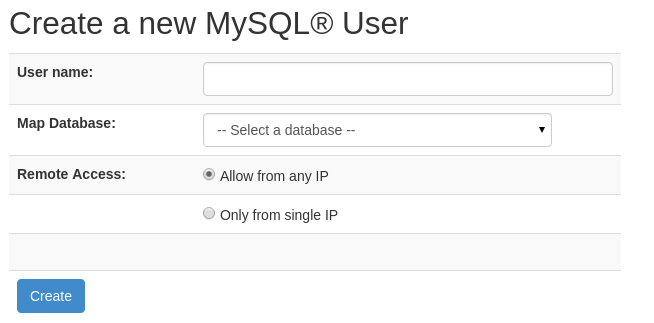
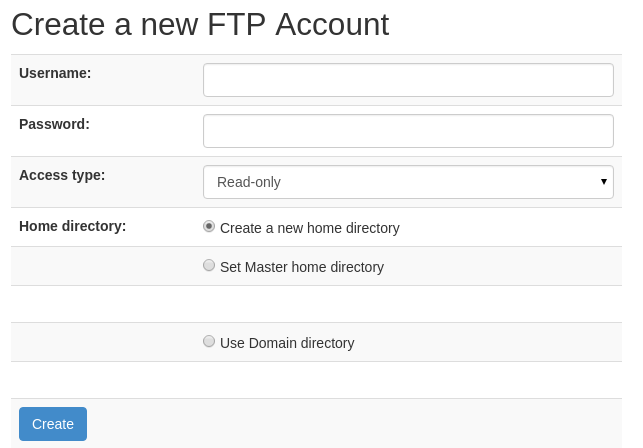
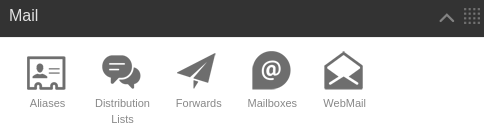
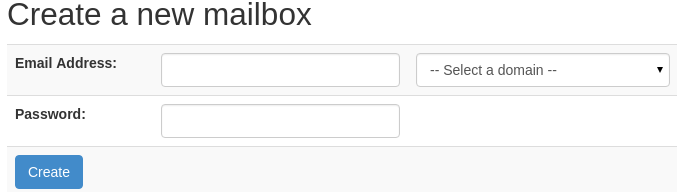
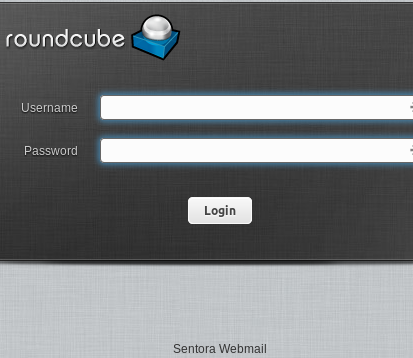
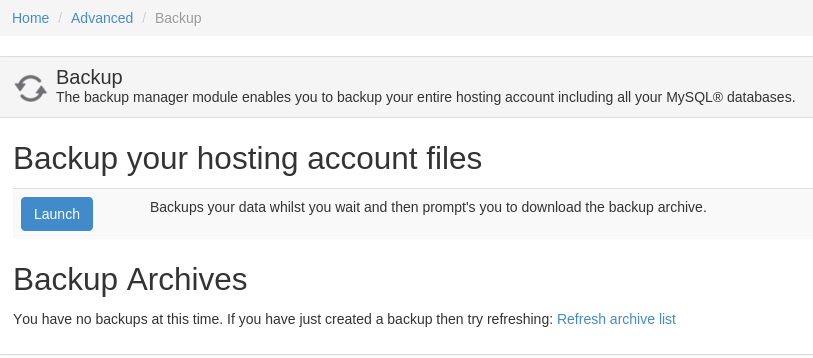
Salut,
Cat spatiu ocupa pe disk Sentora? dar RAM?
Intreb ca mi-am instalat un cpanel + whm si mi a ocupat mai mult de 4.5GB pe server si nici RAM nu mai aveam din 1GB. Am fost nevoit sa reinstalez sistemul de operare pe VPS.
Multumesc!
Pe 1 GB nu știu ce panel ai putea instala...
Uite aici: http://forums.sentora.org/showthread.php?tid=2921
VPS-ul meu are 1,5 GB și swap 512 MB - rulează foarte bine, ținând cont că am și alte servicii suplimentare instalate. Când l-am instalat prima dată a rulat foarte bine și pe 1 GB RAM + 512 swap.
Salut,
La chroot, suportul este inclus gratuit pentru fiecare pachet ?
Pachetele VPS sunt fără management, adică te descurci cu instalarea, configurarea, etc.
Oricum, dacă ai o nevoie urgentă, băieții sunt săritori.
Salut , fii amabil cum gasesc acest folder /etc/php5/apache2 in Sentora ?
Mai exact vreau sa modific in fisierul php.ini post_max_size nu pot incarca o baza de date mai mare și nu gasesc nici cum acest fisier. In filemanager nu este...
Salut
Fișierul ăla nu-l modifici din Sentora (și eu am schimbat valoarea respectivă) - ăla e fișier de sistem și nu-l poți vedea cu Sentora.
Te conectezi la serverul tău prin ssh în terminal sau Putty (depinde ce sistem de operare folosești), apoi dai comanda:
sudo nano /etc/php5/apache2/php.ini
Cu nano, ca să cauți un text, folosești CTRL+W.
Si nano asta trebuie instalat banuiesc, nu ?
l-am gasit, dar nu pot sa-l editez... 🙂
Nano trebuie instalat (sudo apt-get install nano) - Ubuntu vine cu vim, dar mie nu-mi place.
Ca să-l editezi foloseşti sudo în fața comenzii, apoi scrii parola.
Dacă ești conectat ca root, e fără parolă (nu recomand - am scris chestia asta într-un articol).
VestaCP este mult peste Sentora. Sentora inca foloseste Apache drept webserver, pe cand Nginx e mult mai ok. O combinatie intre Nginx + MariaDB ar fi fost geniala. Daca adaugi si proxy de la Varnish, atunci chiar poti spune ca ai un site super fast.
Pe ăsta chiar nu l-am încercat. 🙂 Iar ca să-l testez îmi trebuie alt VPS.
Acum am serverul configurat cu Sentora și Apache și ar fi ceva de muncă să încep cu VestaCP de la zero... Deocamdată, sunt mulțumit cu Sentora.
Văd că la VestaCP pluginurile importante sunt comerciale; în plus, și suportul e cu plată... E prea mult pentru cele 2 site-uri ale mele.
Nginx este un web server extraordinar dar multi utilizatori nu cunosc ce anume il face atat de bun si care sunt riscurile de securitate. Un simplu exemplu pentru care Nginx este mai rapid ca Apache este legat de servirea continutului static.
Nginx serveste continutul static 'direct' fara sa verifice daca utilizatorul care cere fisierul este si utilizatorul care il poate accesa, astfel incat un utilizator poate avea o legatura simbolica catre un fisier sa spunem (/home/utilizator2/public_html/wp-config.php) iar Nginx va servi acel continut. In schimb Apache, va servi fisierele statice in modul conventional, verificare de drepturi si permisiuni pe fisier.
Apache stie nativ sa serveasca continut dinamic.
Nginx nu stie sa serveasca continut dinamic, face asta trimitand cererile catre un alt interpretor, fie el fastcgi, sau chiar apache.
Noi folosim Nginx doar sa servim anumit continut static, si in special pe partea de gazduire shared nginx este folosit ca front-end/balancer.
S-ar putea scrie multe pagini despre nginx vs apache, dar in viata reala, cand vrei ca totul sa functioneze, Apache este castigatorul (poate chiar LiteSpeed, fiind si el perfect compatibil cu configuratiile Apache).
Altfel spus, am făcut alegerea corectă. 🙂 Mulțumesc.
După cum ai spus și tu.. fastcgi este cheia.. ăla e „filtrul”. Ar merge chiar și Apache ca webserver și Nginx ca proxy... sunt N combinații ce se pot face.